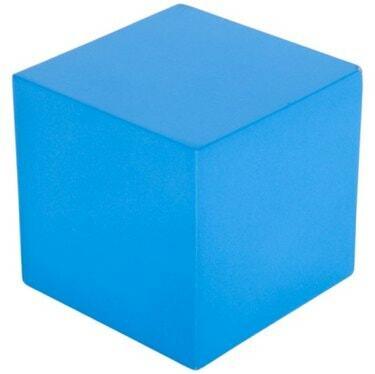
Greitai kurkite apkarpymo žymes aplink objektus, tokius kaip šis 3D kvadratas, naudodami „InDesign“ scenarijų.
Dėl integruotų „Adobe InDesign“ spalvų ir išankstinio spausdinimo galimybių ji yra gera programa žmonėms, dirbantiems su komerciniais spausdintuvais. Be kitų dalykų, jis gali pridėti apkarpymo žymes spausdinimo dialogo lange. Apkarpymo žymės yra linijos, nurodančios, kur reikia pjauti, kad gautumėte tinkamą dydį. „InDesign“ scenarijus padės gauti tai, ko jums reikia vienu mygtuko paspaudimu.
1 žingsnis
Patikrinkite „InDesign“, kad pamatytumėte, ar jums reikalingas scenarijus jau įdiegtas. Kai programa atidaryta, eikite į Rodymas> Automatika> Scenarijai. Tai atveria scenarijų paletę.
Dienos vaizdo įrašas
2 žingsnis
Patikrinkite „Crop Marks“ scenarijaus paletę. Jie dažnai jau yra įdiegti.
3 veiksmas
Įdiekite „InDesign“ arba „Creative Suite“ kompaktinį diską, jei jis dar neįdiegtas. Vilkite scenarijų į scenarijaus aplanką.
4 veiksmas
Iš failo pasirinkite objektą ar objektus, aplink kuriuos norite piešti apkarpymo žymes. Paletėje dukart spustelėkite scenarijų Crop Marks.
5 veiksmas
Dialogo lange įveskite savo reikalavimus ir spustelėkite Gerai. Jūsų ženklai bus suderinti su jūsų specifikacijomis.
Patarimas
Jei jūsų objektas yra kvadratinis, sukurkite pasirinktinį puslapio dydį ir leiskite laukeliui Spausdinti tvarkyti apkarpymo žymes. Naudodami šį scenarijų galite apkarpyti visą objektų grupę jų nesujungdami. Jei norite failo kopijos be apkarpymo ženklų, prieš paleisdami scenarijų išsaugokite ją.



